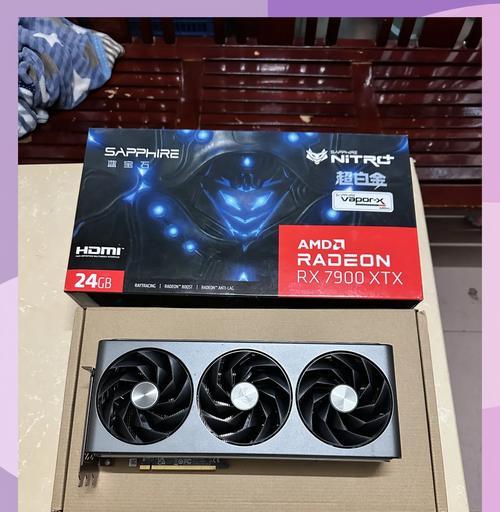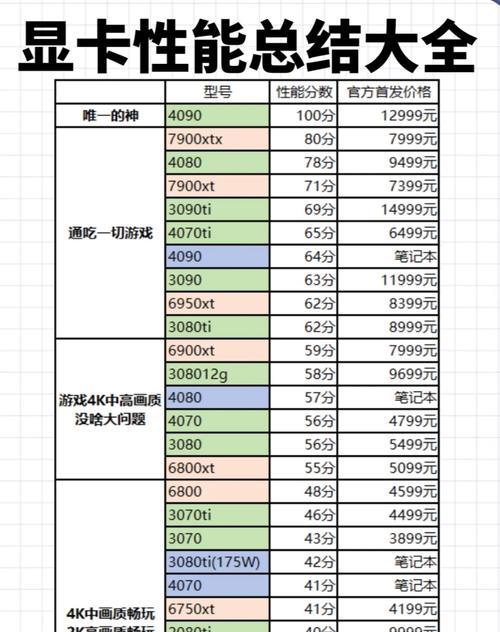黑苹果,即在非苹果硬件上安装macOS操作系统,是一项挑战性的技术活动。由于显卡驱动安装是其中较为复杂的步骤,本文将为您详尽介绍在黑苹果系统中安装显卡驱动的全过程。无论您是新手还是有一定基础的用户,本指南都将帮助您顺利完成显卡驱动的安装。
前期准备:了解您的显卡与macOS版本兼容性
在开始安装显卡驱动之前,您需要先了解自己的显卡型号以及所要安装的macOS版本。不是所有的显卡都能完美兼容macOS,请确保您的显卡型号在黑苹果社区中被认为是支持的,并且已经存在针对您的硬件的驱动程序。了解一些基础的硬件知识和驱动程序的基本概念也是非常有帮助的。
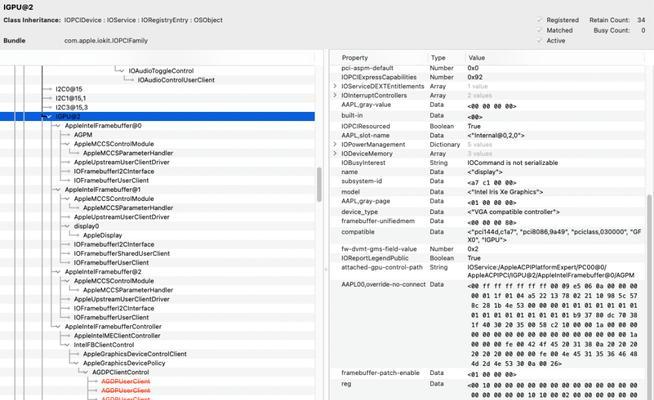
第一步:下载合适的显卡驱动
安装显卡驱动的第一步是下载一个适用于您的显卡型号和macOS版本的驱动程序。常见的黑苹果显卡驱动包有Kexts(内核扩展)形式的,它们是系统运行所必需的小程序。您可以在黑苹果社区论坛或相关技术博客找到这些驱动的下载链接。下载时,请选择最新版本,以确保最佳的兼容性和稳定性。

第二步:添加驱动到系统
下载完成后,需要将这些驱动添加到您的黑苹果系统中。可以通过以下步骤操作:
1.解压缩下载的驱动包。
2.复制解压出来的.kext文件到`/System/Library/Extensions/`目录。
3.以管理员权限打开终端,输入以下命令来重建Kext缓存:
```
sudotouch/System/Library/Extensions
sudokextcache-v1-system-caches/
```
这个步骤可以确保您的系统加载新的显卡驱动。

第三步:配置显卡驱动
在安装显卡驱动之后,您可能需要进行一些配置,以使显卡发挥最佳性能。这通常需要修改系统配置文件或创建一个新的配置文件,如`config.plist`。以下是步骤:
1.打开CloverConfigurator或OpenCoreConfigurator等配置工具。
2.导入或编辑现有的配置文件。
3.查找与显卡配置相关的部分,通常包括`Graphics`或`DeviceProperties`等项。
4.根据您的显卡型号和需求,添加或修改相应的属性值。
5.保存配置文件,并将其放回引导分区的适当位置。
第四步:测试显卡驱动
安装并配置完显卡驱动之后,需要重启计算机来测试驱动是否正常工作。观察以下几点:
1.系统启动时,显卡驱动是否被正确加载。
2.分辨率和刷新率是否符合您的显示器规格。
3.图形性能是否满足您的日常使用,如玩游戏或进行视频编辑。
4.是否有驱动相关的错误信息出现。
常见问题与解决方法
在安装显卡驱动过程中,您可能会遇到一些问题。系统启动时出现“Graphicskextmissing”错误,或者分辨率不正确等。遇到此类问题,可以尝试以下方法:
确保驱动版本与您的macOS版本兼容。
使用cloverconfigurator等工具重新检查并修正配置文件中的错误。
查看黑苹果社区和论坛,通常有其他用户遇到过类似问题,并分享了解决方法。
结语
黑苹果系统中显卡驱动的安装是系统搭建过程中的重要一步。通过本文的指导,您应能够顺利完成显卡驱动的安装和配置。记住,每一步都要细心操作,切忌急于求成。同时,随着macOS版本的更新,驱动程序也需要相应的更新,请持续关注黑苹果社区的最新动态,以保证系统稳定运行。祝您搭建黑苹果系统愉快!